Ja jums ir problēmas ar OneDrive avārijām jūsu Windows 10 vai 11 ierīcē, varat veikt dažas darbības, lai problēmu atrisinātu. Vispirms pārliecinieties, vai ir instalēta jaunākā OneDrive versija. To var izdarīt, apmeklējot Microsoft veikalu vai OneDrive vietni. Ja problēmas joprojām pastāv, mēģiniet restartēt datoru. Ja tas nedarbojas, varat mēģināt atiestatīt OneDrive sinhronizācijas klientu. Ja problēmas joprojām pastāv, varat sazināties ar Microsoft atbalsta dienestu, lai saņemtu palīdzību.
Ja OneDrive nepārtraukti avarē operētājsistēmā Windows 11/10 sistēmā, šajā rakstā sniegtie risinājumi palīdzēs atrisināt šo problēmu. Pēc OneDrive iestatīšanas savā datorā atlasītajā diskā tiek automātiski izveidota mape. Atverot šo mapi, varat piekļūt visiem saviem OneDrive failiem. Bet, ja OneDrive turpina avarēt, jūs nevarat piekļūt saviem datorā esošajiem failiem, kas var būt ļoti nomākta. Dažreiz problēmas rodas nelielas kļūdas dēļ. Tādējādi vairumā gadījumu palīdz Windows datora restartēšana. Bet, pēc ietekmēto lietotāju domām, problēma saglabājas pat pēc vairākkārtējas atsāknēšanas.
bezmaksas epub lasītājs Windows 10

Vai OneDrive var radīt problēmas?
OneDrive ir Microsoft produkts, kas nodrošina līdz pat 5 GB bezmaksas mākoņkrātuves. Šo bezmaksas krātuves vietu saņemsit automātiski pēc Microsoft konta izveides. Tā kā šis ir Microsoft produkts, tas ir pilnībā saderīgs ar Windows 11/10 un nerada problēmas. Tomēr dažos gadījumos var rasties problēmas ar OneDrive. Šādos gadījumos varat izmantot dažādas problēmu novēršanas metodes, lai atrisinātu problēmu.
OneDrive turpina avarēt operētājsistēmā Windows 11/10
Ja OneDrive turpina avarēt operētājsistēmā Windows 11/10 , izmantojiet tālāk norādītos labojumus, lai atrisinātu problēmu.
- Pārbaudiet Windows Update vai atinstalējiet jaunāko Windows atjauninājumu.
- Problēmu novēršana tīras sāknēšanas stāvoklī
- Atspējot un atkārtoti saistīt OneDrive
- Atiestatīt OneDrive
- Atinstalējiet un atkārtoti instalējiet OneDrive
Tālāk mēs esam sīki izskaidrojuši visus šos labojumus.
1] Pārbaudiet Windows Update vai atinstalējiet jaunāko Windows atjauninājumu.
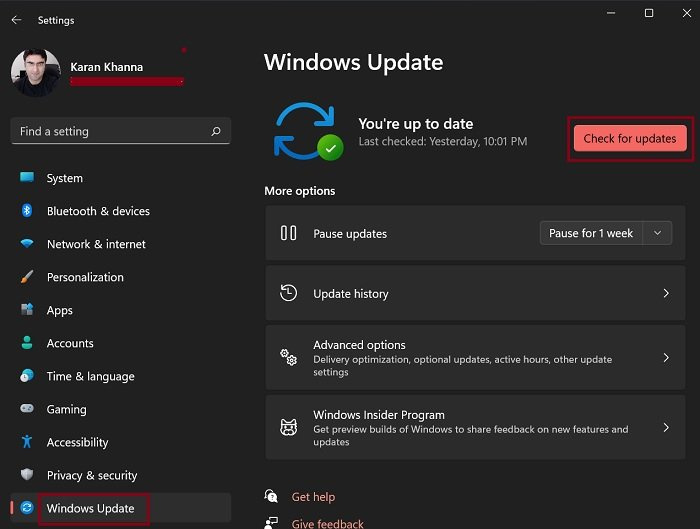
Papildus drošības labojumu pievienošanai Windows atjauninājumi novērš arī lietotāju ziņotās kļūdas. Tāpēc mēs iesakām pārbaudīt Windows atjauninājumus un instalēt tos, ja tie ir pieejami. Lai to izdarītu, atveriet Windows 11/10 iestatījumus un atveriet Windows atjaunināšanas lapu.
Ir bijuši gadījumi, kad lietotājiem ir radušās problēmas pēc noteikta Windows atjauninājuma instalēšanas. Ja Windows atjaunināšana rada problēmas, lietotāji var atsaukt izmaiņas, to atinstalējot. Ja tas tā ir, problēma tiks novērsta, atinstalējot jaunāko Windows atjauninājumu.
mdb skatītājs plus
2] Traucējummeklēšana tīras sāknēšanas stāvoklī
Ja OneDrive negaidīti avarē traucējošas programmas vai pakalpojuma dēļ, varat novērst problēmu tīrā sāknēšanas stāvoklī. Ar tīru sāknēšanu Windows startē tikai ar Microsoft pamatpakalpojumiem, un pārējie trešo pušu pakalpojumi un startēšanas programmas paliek atspējoti.
Sāciet datoru tīrā sāknēšanas stāvoklī un pārbaudiet, vai OneDrive šoreiz avarē vai nē. Ja OneDrive avarē tīras sāknēšanas stāvoklī, problēma ir citur. Bet, ja problēma nepazūd tīras sāknēšanas stāvoklī, trešās puses programma vai pakalpojums ir pretrunā ar OneDrive un izraisa tā avāriju.
Lai identificētu vainīgo, iespējojiet visas startēšanas lietojumprogrammas un restartējiet sistēmu. Tagad pārbaudiet, vai OneDrive avarē. Ja jā, sāciet atspējot startēšanas lietojumprogrammas pa vienai un restartējiet datoru katru reizi, kad atspējojat kādu lietojumprogrammu. Pēc datora restartēšanas pārbaudiet, vai problēma joprojām pastāv. Tādā veidā jūs varat identificēt vainīgo programmas automātisko palaišanu. Kad esat to atradis, izdzēsiet to.
kā atinstalēt mcafee
Atkārtojiet to pašu procesu, lai atrastu konfliktējošo trešās puses pakalpojumu. Kad esat to atradis, neatgriezeniski atspējojiet to, izmantojot Windows pakalpojumu pārvaldnieku.
3] Atvienojiet un atkārtoti pievienojiet OneDrive
Ja problēma joprojām pastāv, iesakām mainīt OneDrive mapes atrašanās vietu. Lai to izdarītu, tas ir jāatvieno no datora un vēlreiz palaidiet iestatīšanu. Tālāk norādītās darbības parādīs, kā to izdarīt.
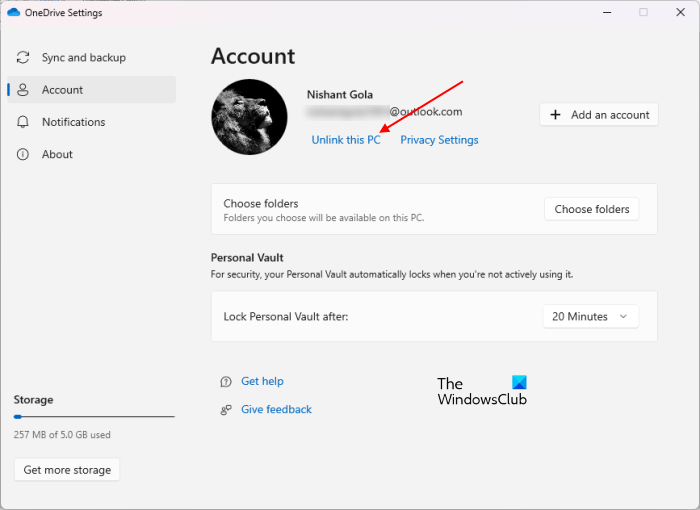
- Noklikšķiniet uz OneDrive ikonas uzdevumjoslas labajā pusē.
- Noklikšķiniet uz zobrata ikonas augšējā labajā stūrī un atlasiet Iestatījumi .
- Izvēlieties Pārbaudiet un nospiediet Izslēdziet šo datoru .
- Klikšķis Atspējot kontu apstiprinājuma logā.
Pēc iepriekš minēto darbību veikšanas OneDrive mākonī redzēsit slīpu līniju. Noklikšķiniet uz tā, lai vēlreiz sāktu OneDrive instalēšanu, un veiciet tālāk norādītās darbības.
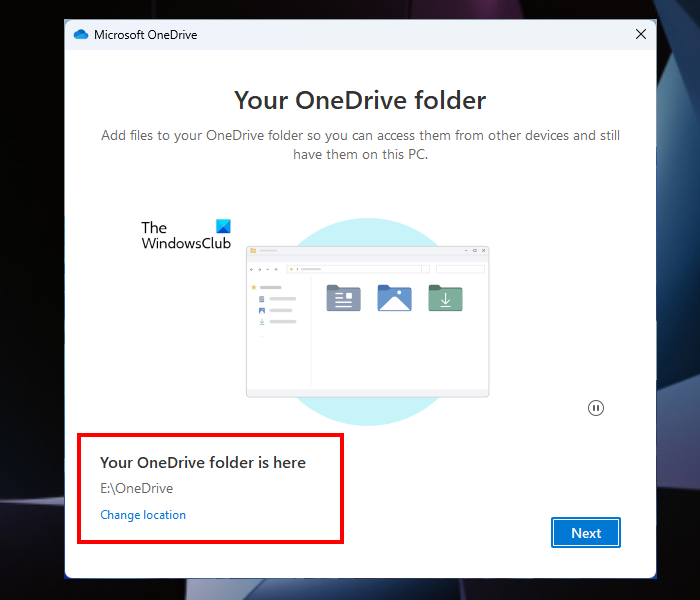
- Ievadiet sava Microsoft konta e-pasta adresi un noklikšķiniet uz Lai ienāktu .
- Ievadiet savu paroli.
- Klikšķiniet uz Mainīt atrašanās vietu saite apakšā pa kreisi.
- Izvēlieties citu mapi un noklikšķiniet uz Nākamais .
- Klikšķis Izmantojiet šo mapi apstiprinājuma logā.
Tagad pārbaudiet, vai problēma joprojām pastāv.
nevarēja atrast MacOS sāknēšanas apjomu
4] Atiestatiet OneDrive
Ja OneDrive joprojām avarē, atiestatiet OneDrive. Šī darbība vairumā gadījumu novērš OneDrive problēmas. Tādējādi OneDrive atiestatīšana var arī palīdzēt atrisināt avārijas problēmas.
5] Atinstalējiet un atkārtoti instalējiet OneDrive.
Ja neviens no iepriekš minētajiem labojumiem neatrisināja problēmu, atinstalējiet OneDrive no sistēmas un instalējiet tā jaunāko versiju. Jūs varat lejupielādēt jaunāko OneDrive versiju no oficiālās Microsoft vietnes.
Es ceru, ka šeit sniegtie risinājumi palīdzēja jums atrisināt problēmu.
Kā novērst problēmas ar OneDrive?
OneDrive dažādās situācijās parāda dažādus kļūdu kodus. Arī šo kļūdu kodu risinājumi ir atšķirīgi. Katram OneDrive kļūdas kodam ir atšķirīga nozīme un cits iemesls. Tādējādi, zinot kļūdas koda cēloni, varat novērst OneDrive kļūdu kodus un problēmas.
Lasīt vairāk : neparedzēta kļūda neļauj kopēt failu.















